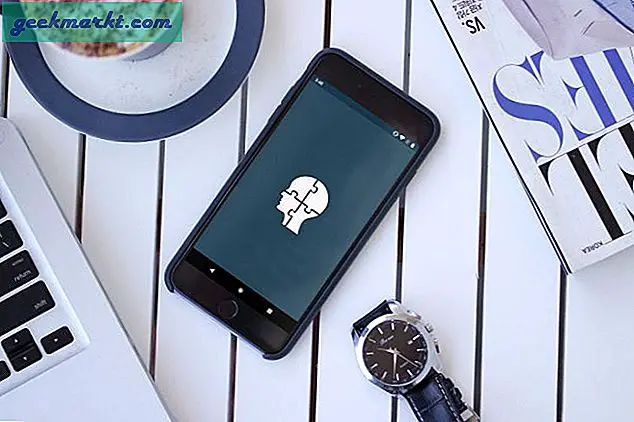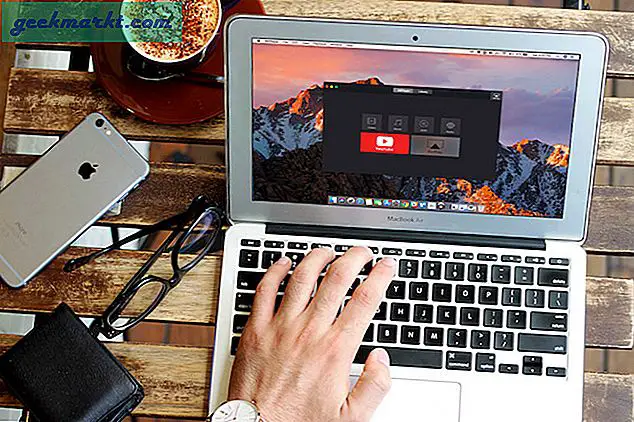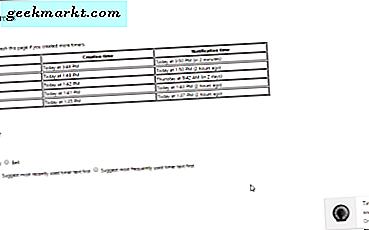Firefox được biết đến với sự cống hiến tuyệt đối cho bảo mật và quan trọng hơn là quyền riêng tư. Một cách các trang web và nhà quảng cáo phổ biến theo dõi người dùng trên web là cookie và bộ nhớ cache. Sau đó là lịch sử duyệt web mà bất kỳ ai cũng có thể xem để biết bạn đã làm gì gần đây. Mặc dù Chế độ Riêng tư giải quyết vấn đề này bằng cách xóa tất cả lịch sử duyệt web và các tệp bộ nhớ cache, nhưng nó rất cồng kềnh. Vì vậy, làm thế nào để tự động xóa lịch sử Firefox mà không có Chế độ Riêng tư trên Firefox?
Nếu bạn không biết, đây là lý do tại sao bạn nên xem xét không sử dụng Chế độ riêng tư ngay từ đầu. Tất cả các addon của trình duyệt của bạn đều bị vô hiệu hóa ở Chế độ Riêng tư, điều này có thể gây rắc rối. Điều đó có nghĩa là không có trình quản lý mật khẩu, trình chặn quảng cáo, VPN, v.v. Đáng ngạc nhiên, Chrome cung cấp tùy chọn để xóa tất cả lịch sử duyệt web tự động khi bạn thoát ứng dụng. Firefox, người đã xây dựng danh tiếng về việc coi trọng quyền riêng tư và bảo mật, cũng cung cấp tính năng này nhưng không có cách nào để tùy chỉnh trải nghiệm.
Vậy thì cái gì có thể làm được? Người nghiện. Đó là câu trả lời. Nhưng trước tiên…
Cũng đọc: DropBox Transfer so với WeTransfer so với Firefox Send
1. Cài đặt Firefox
Mở Firefox và đi tới Tùy chọn từ biểu tượng menu. Đây được gọi là Cài đặt trong các trình duyệt khác nhưng cũng là tùy chọn trong Firefox vì một số lý do. Nhấp vào Quyền riêng tư & Bảo mật và bật tùy chọn Xóa cookie và dữ liệu trang web khi Firefox bị đóng. Bạn có thể chọn xóa tất cả các tệp bộ đệm theo cách thủ công tại đây, nhấp vào Quản lý dữ liệu để xóa các tệp bộ đệm riêng của trang web một cách chọn lọc hoặc chọn xóa tất cả chúng tự động khi bạn đóng Firefox.
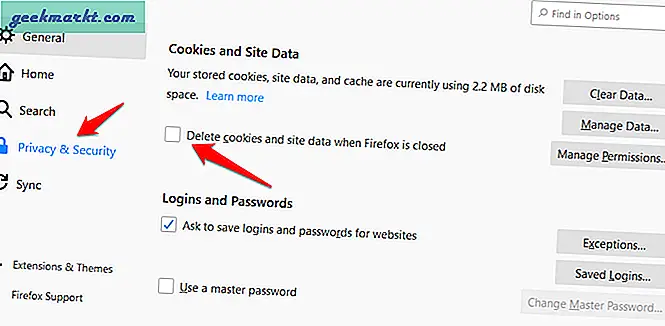
Cuộn thêm một chút và bạn sẽ thấy tiêu đề Lịch sử. Bật Xóa lịch sử khi Firefox đóng và tắt tất cả các tùy chọn khác. Đó là khi bạn sẽ thấy nút Cài đặt xuất hiện ở bên phải. Nhấp vào đó.
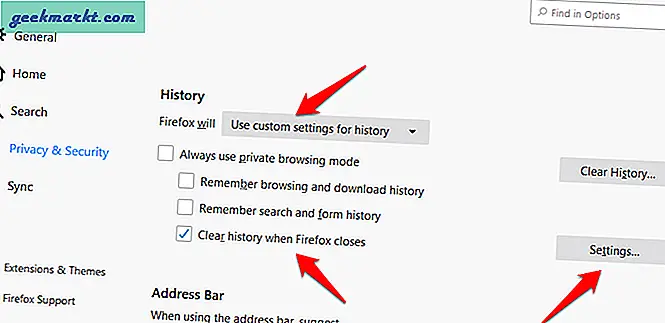
Trong cửa sổ bật lên sau đó, bạn có thể kiểm soát chính xác những gì bạn muốn được xóa tự động trong Firefox khi bạn tắt nó. Điều này bao gồm lịch sử duyệt và tải xuống, bộ nhớ cache, cookie, những gì bạn đã nhập vào biểu mẫu hoặc thanh tìm kiếm và các phiên đăng nhập đang hoạt động. Giờ đây, bạn có thể tự động xóa lịch sử Firefox cùng với một số loại dữ liệu nhạy cảm khác.
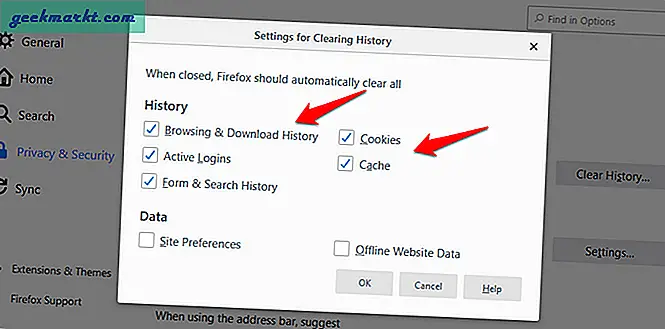
Đó là rất nhiều quyền kiểm soát và mặc dù tất cả những điều đó đều tuyệt vời, nhưng không có cách nào để kiểm soát số ngày bạn muốn làm điều đó. Ví dụ, nếu bạn muốn tự động xóa lịch sử duyệt web và bộ nhớ cache của Firefox sau một số ngày nhất định thì sao? Người dùng khác nhau, nhu cầu khác nhau. Đây là lý do tại sao bây giờ chúng ta sẽ xem xét một số tiện ích bổ sung và xem liệu chúng ta có thể tìm ra cách tốt hơn để quản lý dữ liệu của mình hay không.
Cũng đọc: Cách sử dụng Firefox Focus để mở các liên kết từ các ứng dụng của bên thứ ba
2. Trình dọn dẹp lịch sử
History Cleaner là addon đầu tiên trong danh sách sẽ giúp bạn tự động xóa lịch sử Firefox khi thoát mà không cần sử dụng Chế độ riêng tư. Nhấp vào liên kết bên dưới để mở trang addon và tải xuống và cài đặt nó.
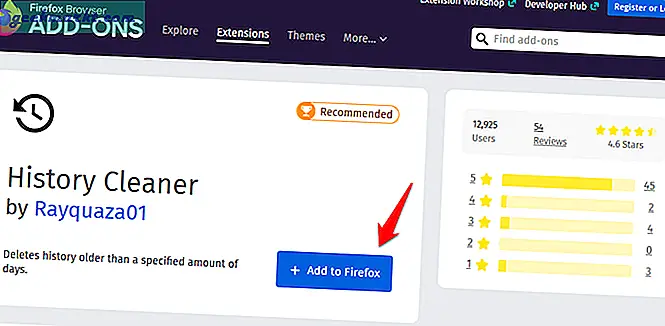
Mở trang bổ trợ trên Firefox. Bạn có thể truy cập trực tiếp trang cài đặt hoặc nhập about: addons và nhấn Enter trong thanh địa chỉ. Nhấp vào Tùy chọn bên cạnh Trình dọn dẹp lịch sử. Bạn sẽ không thấy biểu tượng tiện ích bổ sung trong trình duyệt như bạn thường làm bên cạnh thanh địa chỉ cho các trình bổ sung khác.
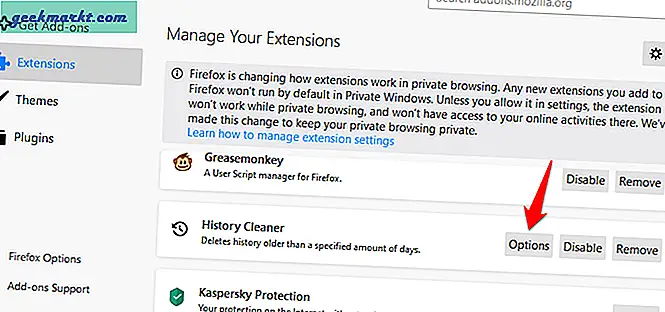
Cuộn một chút để tìm tùy chọn Số ngày. Đây là nơi bạn có thể xác định số ngày bạn muốn duy trì lịch sử duyệt web trên Firefox.
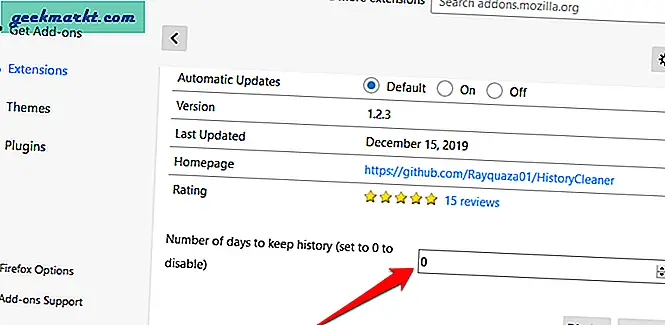
Theo mặc định, nó được đặt thành 0 ngày, có nghĩa là thời điểm bạn đóng trình duyệt, không phải tab riêng lẻ, tất cả lịch sử duyệt web của Firefox sẽ tự động bị xóa. Đừng quên lưu cài đặt, kiểm tra mọi thứ để đảm bảo rằng nó đang hoạt động cho bạn.
Tải xuống History Cleaner: Firefox
Cũng đọc: Cách nhập Dấu trang từ Chrome sang Firefox Android
3. Xóa bộ nhớ cache
Addon đầu tiên chúng ta đã thảo luận là tốt nhưng nó chỉ giải quyết được một phần của vấn đề. Bạn có thể tự động xóa lịch sử Firefox và có thêm một số quyền kiểm soát quá trình, nhưng còn bộ nhớ cache thì sao? Người dùng hiểu biết có thể sử dụng các tệp hoặc dữ liệu bộ nhớ cache để theo dõi các trang web bạn đã truy cập. Rất tiếc. Clear Cache addon cho Firefox sẽ tự động xóa bộ nhớ cache của Firefox mà không cần sử dụng Chế độ Riêng tư. Nhưng có một nhược điểm. Bạn sẽ phải nhấn một nút. Tuy nhiên, không phải là một thỏa thuận tồi. Hai addon này rất an toàn khi sử dụng cùng nhau. Tải xuống và cài đặt nó bằng liên kết bên dưới.
Mở trang addons như bạn đã làm lần trước ở điểm trên. Chọn Tùy chọn bên cạnh trình bổ trợ Xóa bộ nhớ cache.
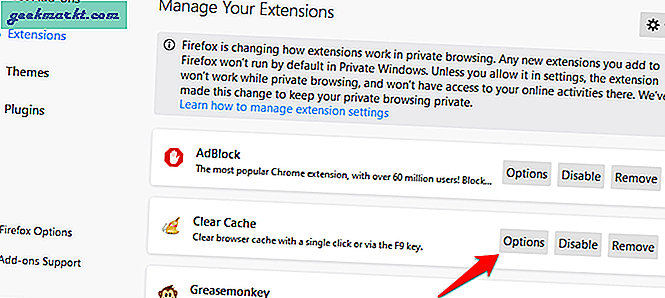
Có hai lựa chọn ở đây. Bạn có thể chọn xem một thông báo không có gì khác ngoài một hộp thoại xác nhận rằng bộ nhớ cache đã bị xóa hay chưa. Tùy chọn thứ hai là tải lại tab đang hoạt động. Khi bạn xóa bộ nhớ cache, bạn sẽ bị đăng xuất khỏi tất cả các phiên hoạt động. Vì vậy, nếu bạn đã đăng nhập vào Facebook và nó đang mở trong một tab, nó sẽ được đăng xuất và bạn có thể chọn đóng tab đó hoặc tải lại nó sau khi bộ nhớ cache đã được xóa. Thật không may, không có addon nào có thể tự động xóa cả lịch sử và bộ nhớ cache của Firefox cùng với tùy chọn cách kiểm soát ngày.
Sau khi cài đặt của bạn được lưu, bạn sẽ nhấn các phím F9 (phím Command + F9 trên macOS) hoặc biểu tượng addon trong trình duyệt để xóa bộ nhớ cache. Điều đó cũng sẽ giúp bạn tiết kiệm một số dung lượng RAM và HDD / SDD vì các tệp bộ nhớ cache được lưu trữ ở đó.
Tải xuống Clear Cache: Firefox
Tự động xóa lịch sử Firefox
Bạn băn khoăn không biết tất cả dữ liệu Firefox lưu trữ khi bạn duyệt web hoang dã là gì? Hóa ra, rất nhiều. May mắn thay, có nhiều cách để xóa dữ liệu này và kiểm soát chi tiết hơn đối với các khía cạnh khác nhau của quy trình. Bạn chỉ cần tùy chỉnh cài đặt mặc định của Firefox sau đó cài đặt các addon trên để thiết lập theo cách bạn muốn. Sẽ không mất nhiều thời gian và sau đó bạn có thể duyệt trong yên tâm.
Chỉ để cung cấp cho bạn thêm một số tùy chọn, hãy xem Lịch sử Tự động xóa. Kiểm tra nó ra.